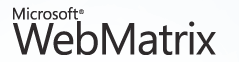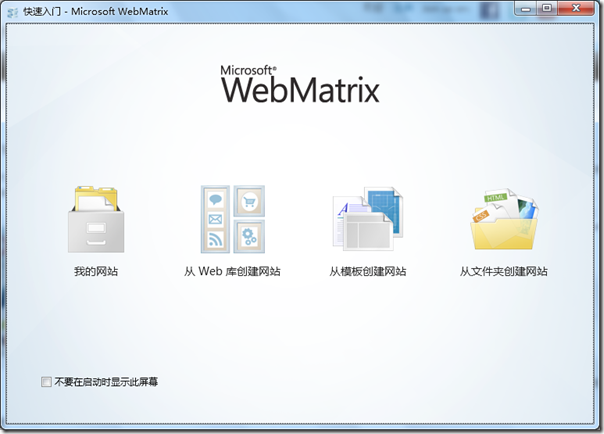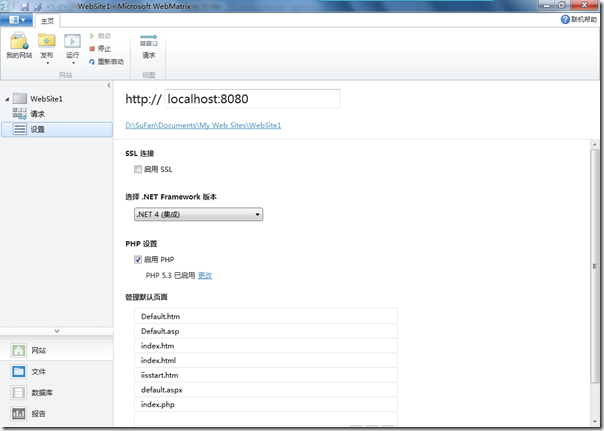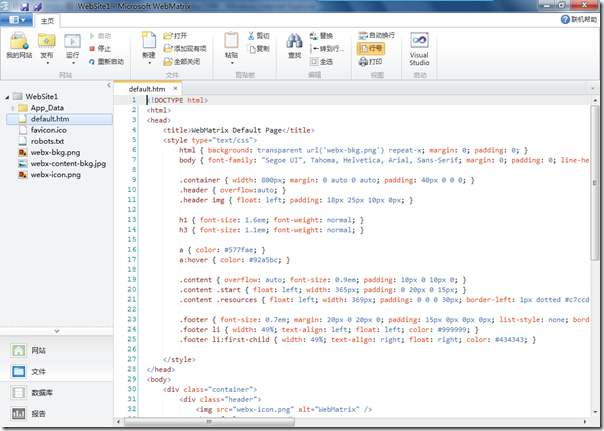[WS08R2] Windows Server 2008 R2 的 Windows Server Backup 学习与实践
 Windows Server 2008 R2 的 Windows Server Backup 学习与实践
Windows Server 2008 R2 的 Windows Server Backup 学习与实践
在 Windows Server 2003 时代,系统管理员们最常用的备份手段即 NTBackup,这款内置在 Windows Server 2003 系统中的备份工具,简单实用,特别在针对部分数据进行备份时及其方便。随着 Windows Server 2008 的普及,gOxiA 在慢慢淡忘 Windows Server 的备份工具,因为在 Windows Server 2008 上,微软提供了全新的备份工具 – Windows Server Backup,该工具通过卷影来实施备份,这样一来的好处就是能够快速的对当前环境执行一个状态获取并执行备份,从而避免因某些文件被使用中而无法备份。
Windows Server Backup 为运行 Windows Server 2008 的操作系统提供了基本的备份和恢复解决方案。利用 Windows Server Backup 我们可以备份整个服务器,或者选定卷或系统状态。并且可以恢复卷、文件夹,乃至文件或某些应用程序和系统状态。最为重要的是当出现硬盘故障灾难时,我们可以利用整个服务器备份和 Windows 恢复环境执行系统恢复。
除了以上这些,我们还可应轻松地差创建调度计划执行备份。但是,Windows Server 2008 的 Windows Server Backup 也同时具有很多约束性。我们无法再单独创建某个文件或目录的备份,如此这般!我们将耗费大量的磁盘容量和时间进行一个完整的卷备份;同时我们不能再备份到磁带设备上,不过 Windows Server Backup 仍支持备份到外部和内部磁盘、DVD乃至共享文件夹!同时 Windows Server Backup 并未向下兼容,也就是说我们无法使用 Windows Server Backup 恢复之前 NTBackup 备份的文件,但是我们仍然能够将 NTBackup 程序拷贝到 Windows Server 2008 系统上使用,这也算是一个折中的方案!
关于 Windows Server 2008 上 Windows Server Backup 包含哪些新功能以及 Windows Server Backup 的概述,gOxiA 推荐阅读以下两篇文档:
http://technet.microsoft.com/zh-cn/library/cc754572(WS.10).aspx。
http://technet.microsoft.com/zh-cn/library/cc732091(WS.10).aspx
参考前面的介绍,不免引出一些 ITPro 的共鸣,是的!Windows Server Backup 的功能虽然很强大,但是已经不再是我们首选的备份恢复解决工具!相信对于绝大系统管理员,更需要的是快速针对某些目录或文件的备份,而 Windows Server Backup 却未能如愿!与此同时,gOxiA 也合理的将 Windows Server Backup 所遗忘……
从 Windows Server 2008 R2 发布,到最近一段时间 gOxiA 才重新关注起 Windows Server Backup,一次必然的机遇让 gOxiA 不得不开始利用 Windows Server Backup 执行关键数据的备份,因为涉及到批处理命令的计划调度,不能不学习起 wbadmin.exe – Windows Server Backup 的命令行。正好在 gOxiA 所管理的环境中有 Windows Server 2008 R2 服务器,一切偶然都成为了必然,gOxiA 在学习 wbadmin.exe 过程中才恍然发现 Windows Server 2008 R2 的 Windows Server Backup 已经支持特定目录的备份!(PS:惭愧……惭愧……)
立刻阅读 Windows Server 2008 R2 中 Windows Server Backup 的新增功能,相识恨晚的感觉!在所有功能增强或改进中,唯独对目录及文件的备份支持尤为引起 gOxiA 的关注。以 gOxiA 实际环境为例,要备份的数据主要包含特定的网站文件、MySQL 程序以及相对应的目录权限,而作为后者恐怕是 Windows 备份程序最基本的功能。那么说说如何通过 Windows Server 2008 R2 里 Windows Server Backup 的命令行来实现所需的备份目标呢?假设,gOxiA 要备份 D 盘下的所有数据,以及 C 盘下的 MySQL,那么我们只需要执行下面的命令行即可做到:
上面的命令行即执行一个备份任务,其中 -backuptarget:e: 即备份存储的目标位置,可以使 UNC 路径;-include:xxx 为要备份的内容。大家请注意,在实践中备份存储的目标位置或用于存储的虚拟磁盘与要备份的路径不能冲突,否则会出现备份错误。正因为这个问题,也同时证实 gOxiA 早期在 SBS7 Preview 上 Moun VHD 来实施系统备份是一个错误的举动……
到目前为止,通过对 wbadmin 的学习 gOxiA 已经掌握了如何通过命令行来实施备份的操作,而这些已经能够满足大多数 ITPro 的需求,有关更多的有关 Windows Server Backup 的学习,gOxiA 强烈建议大家阅读 Windows Server 2008 R2 的 Windows Server Backup 循序渐进指南。
至此我们了解到 Windows Server 2008 R2 内置的备份恢复解决方案,再一次达到了广大 ITPro 的广泛的需求,利用 Windows Server 2008 R2 中的 Windows Server Backup,我们除了可以实现裸机恢复以外,还能够轻松地执行特定目录、文件,以及程序的备份。
简单、易用、支持广泛,这不正是广大系统管理员最为需要的……
[IIS] Microsoft WebMatrix 建站的最简单方式
WebMatrix 是生成、测试和部署网站的最简单方式。WebMatrix 安装只需要几分钟,并会将 Web 服务器、数据库和编程框架完美集成到单一集成体验中。从 WebMatrix 连接到 Visual Studio 或 SQL Server Express 以利用 Microsoft 专业工具和服务器。
WebMatrix 在今天发布了正式版本,正如前面官方的介绍一样,WebMatrix 的特点即一站式和简化的开发过程。WebMatrix安装后的体积非常之小,仅仅 25M 左右!但是却包含了一个 IIS 核心的轻量级 Web 服务器 – IIS Developer Express,支持简单的管理;一个基于文件的轻量级数据库 – SQL Server Compact Edition,也可以连接到其他 SQL Server 版本,以及 .NET 开发框架。
上图是 WebMatrix 启动后的向导页面,除了我们可以自己建立网站以外,还能够从 Web 库或模板创建网站。WebMatrix 同时还支持 PHP,只需简单的几步点击, PHP 即可安装并自动完成配置。
纯代码方式的页面开发,快速轻巧!也可以连接到 Visual Studio 使用高级开发环境。
更多功能和操作体验可以安装上 WebMatrix 试试!gOxiA 在第一时间安装上了 WebMatrix,简单试用之后无法掩饰自己的激动心情,火速转告需要在 Windows Client 上使用 Web 开发环境的兄弟姐妹们……实在是太方便了!有了 WebMatrix,我们无需再在 Windows Client 平台上搭建复杂的 Web 环境,只需要 WebMatrix 即可轻松开始我们的 Web 开发旅程。
即可访问:Microsoft WebMatrix
[Ubuntu] 为 ubuntu 添加企业根证书
gOxiA 所在公司部署了 SBS7,涉及远程访问、Exchange 以及 Sharepoint,全部使用了 SSL 加密,对关键信息起到了有效的保护。在 Windows 客户端下导入企业根证书非常容易。
可是,有时候 gOxiA 会使用 Ubuntu 系统,并通过 Google Chrome 访问公司应用,由于 Ubuntu 未导入企业根证书,所以当访问涉及企业私有证书的 SSL 加密网站后会有警告页面,虽然能够忽略并继续访问,但是时间久了,便会感觉很繁琐,而且用户体验也会大打折扣,毕竟在地址栏会有一个警告提示。
所以,要解决这个问题就要将企业私有根证书倒入到 ubuntu 中,但是在 Ubuntu 下导入证书可没有 Windows 那么轻松,相对来说麻烦了一些,需要手动安装 Libnss3-tools,并使用命令行导入企业根证书。为此,我们先将企业根证书拷贝到 Ubuntu 下,之后安装 NSS command Line tools:
最终执行如下命令导入根证书:
再次访问使用 SSL 加密的公司站点,警告提示消失!